Facebookでは、背景を変更したり、絵文字をつけて投稿することができます。
そのままFacebookへ投稿すると、背景は白色で文字のみです。ちょっと味気ないですよね?
そんなときは、背景を変えたり絵文字をつけてデコレーションしみてみましょう!
今回は、Facebookで背景・絵文字をつけて投稿する方法を紹介します!
Facebookで背景・絵文字をつけて投稿する
それではさっそく、Facebookで背景を変更し、絵文字を使って投稿してみましょう!
Facebookで背景を変更する方法
まずは、Facebookで背景を変更してみましょう!
こちらが普通にFacebookに書き込んで投稿したコメントです。ま、普通ですね(笑)

それでは投稿の背景を変更してみます。
Facebookで投稿を書き込むには、中央にある「投稿を作成」にカーソルをいれます。
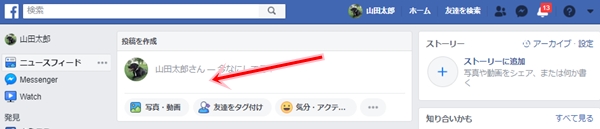
入力ウィンドウがひらきます。入力が終わったら、入力欄の左下にあるカラフルなボタンをおします。
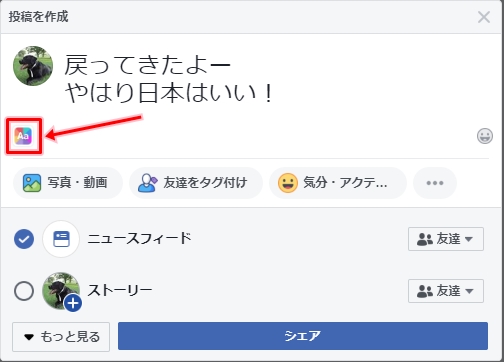
すると背景のパターンが表示されました。この中から任意の背景を選択します。最後に「シェア」ボタンをおして投稿します。
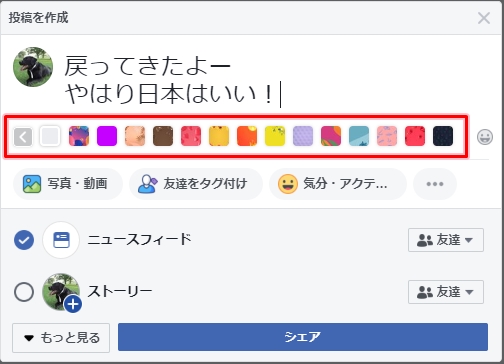
すると、背景つきで投稿されました。背景のパターンによって自動的に文字色も変更されました。これはかなり目立つと思いますよ!

これで、Facebookで背景を変更して投稿することができました。あまり使っている人はいないので使うと目立つこと間違いなしです。
Facebookで絵文字(スタンプ)を使う方法
次は、Facebookで絵文字(スタンプ)を使ってみましょう!
投稿を入力します。入力欄の右下にある絵文字マークのアイコンをクリックします。
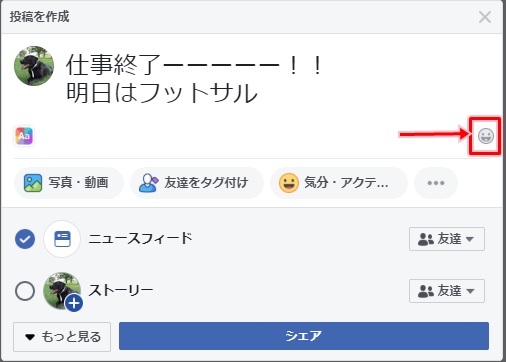
すると絵文字を選択する画面がひらきます。この中から任意の絵文字を選択してください。
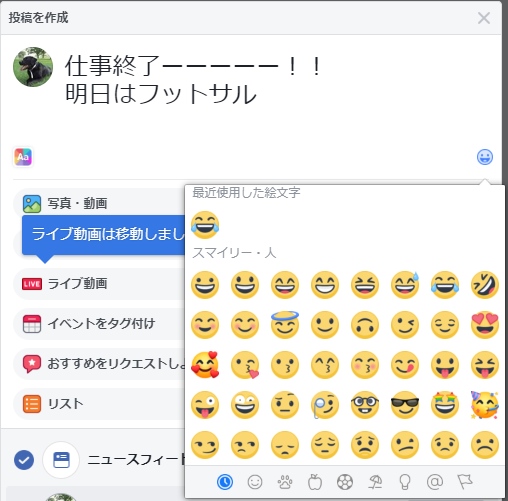
Facebookの絵文字はかなりの数があります。下のボタンをおすることで絵文字のカテゴリーを切り替えることができます。
ここでは「アクティビティ」を選択すると、スポーツに関する絵文字が表示されました。
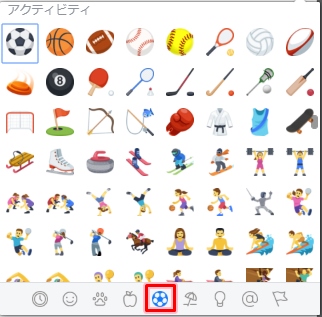
最後に「シェア」ボタンをおして投稿完了します。絵文字つきの投稿ができましたね。

ただ文字だけの投稿より絵文字をつけた方がにぎやかになりますね!
このように、FacebookもメールやLINEのようにかんたんに絵文字を挿入することができます。
ぜひ、Facebookで背景を変更したり絵文字を使ってみてください!
以上、Facebookで背景・絵文字をつけて投稿する方法でした。


コメント